Konfigurera Jellyfish för automatisk användarprovisionering
I den här självstudien beskrivs de steg du behöver utföra i både Jellyfish och Microsoft Entra ID för att konfigurera automatisk användaretablering. När Microsoft Entra ID konfigureras, etableras och avetableras användare automatiskt till Jellyfish med hjälp av Microsoft Entra-etableringstjänsten. Viktig information om vad den här tjänsten gör, hur den fungerar och vanliga frågor finns i Automatisera användaretablering och avetablering till SaaS-program med Microsoft Entra ID.
Funktioner som stöds
- Skapa användare i Jellyfish.
- Ta bort användare i Jellyfish när de inte behöver åtkomst längre.
- Behåll användarattribut synkroniserade mellan Microsoft Entra ID och Jellyfish.
- Enkel inloggning till Jellyfish (rekommenderas).
Förutsättningar
Scenariot som beskrivs i den här självstudien förutsätter att du redan har följande förutsättningar:
- En Microsoft Entra-klientorganisation
- En av följande roller: programadministratör, molnprogramadministratöreller programägare.
- Ett användarkonto i Jellyfish med administratörsbehörigheter.
Steg 1: Planera etableringsdistributionen
- Lär dig mer om hur konfigurationstjänsten fungerar.
- Ta reda på vem som ska finnas inom :s omfattning för försörjning.
- Ta reda på vilka data som ska mappa mellan Microsoft Entra ID och Jellyfish.
Steg 2: Generera referens för försörjning
Logga in på portalen Jellyfish och gå till Key Management > API Keys.
Klicka på Generera ny

Sök efter administratörskontot som skapats som en del av förhandskraven och klicka på Skapa. (Valfritt) ange ett utgångsdatum och notera att autentiseringsuppgifterna måste uppdateras när de har upphört att gälla.
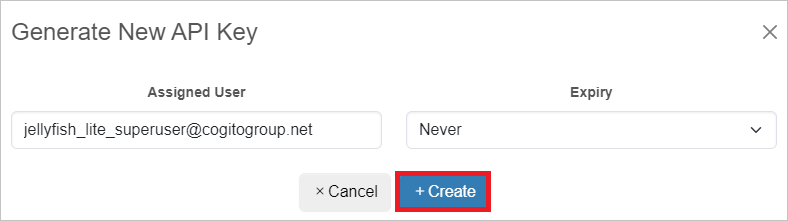
API-nyckeln laddas ned, se till att den här nyckeln hålls säker eftersom den ger åtkomst till det användarkonto som den genererades för. Vi rekommenderar att du tar bort den nedladdade API-nyckeln när användaretablering har konfigurerats.
Steg 3: Lägg till Jellyfish från Microsoft Entra-programgalleriet
Lägg till Jellyfish från Microsoft Entra-programgalleriet för att börja hantera etablering till Jellyfish. Om du tidigare har konfigurerat Jellyfish för enkel inloggning kan du använda samma program. Vi rekommenderar dock att du skapar en separat app när du testar integreringen från början. Läs mer om att lägga till ett program från galleriet här.
Steg 4: Definiera vem som ska finnas inom omfattningen för tilldelning
Med Microsoft Entra-etableringstjänsten kan du omfångsbegränsa vem som ska etableras baserat på tilldelning till programmet och eller baserat på användarens attribut. Om du väljer att begränsa vem som ska skapas i din app baserat på tilldelning kan du använda följande steg för att tilldela användare till applikationen. Om du väljer vem som ska etableras enbart baserat på användarens attribut, kan du använda ett omfångsfilter som beskrivs här.
Börja litet. Testa med en liten uppsättning användare innan du distribuerar till alla. När omfattningen för tilldelning är inställd på tilldelade användare kan du kontrollera detta genom att tilldela en eller två användare till appen. När omfånget är inställt på alla användare kan du ange ett attributbaserat omfångsfilter.
Om du behöver fler roller kan du uppdatera programmanifestet för att lägga till nya roller.
Steg 5: Konfigurera automatisk användaretablering till Jellyfish
Det här avsnittet vägleder dig genom stegen för att konfigurera Microsoft Entra-etableringstjänsten för att skapa, uppdatera och inaktivera användare i Jellyfish baserat på användartilldelningar i Microsoft Entra-ID.
Så här konfigurerar du automatisk användaretablering för Jellyfish i Microsoft Entra-ID:
Logga in på administrationscentret för Microsoft Entra som åtminstone en molnapplikationsadministratör.
Bläddra till Identity>Applications>företagsapplikationer

I programlistan väljer du Jellyfish.

Välj fliken Provisioning.

Ange Etableringsläge till Automatisk.

I avsnittet Administratörsautentiseringsuppgifter anger du hyresgäst-URL som kommer att vara i form av https://<organisation>.securesme.com. Det här är samma adress som används för att logga in på Jellyfish-portalen. För den hemliga token ange API-nyckeln som genererades tidigare i steg 2. Klicka sedan på Auktorisera och se till att du anger ditt Jellyfish-kontos administratörsautentiseringsuppgifter. Klicka på Testa anslutning för att säkerställa att Microsoft Entra ID kan ansluta till Jellyfish. Om anslutningen misslyckas kontrollerar du att ditt Jellyfish-konto har administratörsbehörighet och försöker igen.

I fältet Notifierings-e-post anger du e-postadressen till en person som ska få notifieringar om etableringsfel och du markerar kryssrutan Skicka ett e-postmeddelande när ett fel inträffar.

Välj Spara.
Under avsnittet Mappings väljer du Synkronisera Microsoft Entra-användare till Jellyfish.
Granska de användarattribut som synkroniseras från Microsoft Entra-ID till Jellyfish i avsnittet Attributmappning. Attributen som valts som matchande egenskaper används för att matcha användarkontona i Jellyfish för uppdateringsåtgärder. Om du väljer att ändra det matchande målattributetmåste du se till att Jellyfish API stöder filtrering av användare baserat på det attributet. Välj knappen Spara för att checka in eventuella ändringar.
Attribut Typ Stöds för filtrering Krävs av maneter userName Sträng ✓ ✓ aktiv Boolesk ✓ titel Sträng emails[type eq "arbete"].value Sträng namn.förnamn Sträng name.efternamn Sträng Om du vill konfigurera omfångsfilter läser du följande instruktioner i självstudiekursen Omfångsfilter.
Om du vill aktivera Microsoft Entra-etableringstjänsten för Jellyfish ändrar du Etableringsstatus till På i avsnittet Inställningar.

Definiera de användare som du vill etablera till Jellyfish genom att välja önskade värden i Omfång i avsnittet Inställningar.

När du är redo att konfigurera, klickar du på Spara.

Den här åtgärden startar den inledande synkroniseringscykeln för alla användare som definierats i Omfång i avsnittet Inställningar. Den inledande cykeln tar längre tid att utföra än efterföljande cykler, som inträffar ungefär var 40:e minut så länge Microsoft Entra-etableringstjänsten körs.
Steg 6: Övervaka distributionen
När du har konfigurerat försörjning, använd följande resurser till att övervaka din distribution.
- Använd tilldelningsloggar för att avgöra vilka användare som har tilldelats framgångsrikt eller misslyckats
- Kontrollera förloppsindikatorn för att se status för etableringscykeln och hur nära den är att slutföras
- Om etableringskonfigurationen verkar vara i ett feltillstånd hamnar programmet i karantän. Läs mer om karantäntillstånd här.
Fler resurser
- Hantera etablering av användarkonton för Enterprise Apps
- Vad är programåtkomst och enkel inloggning med Microsoft Entra-ID?